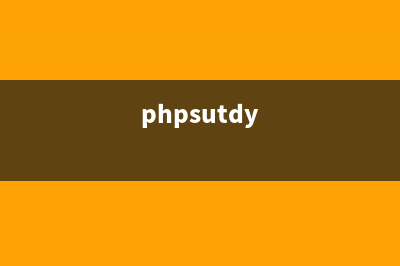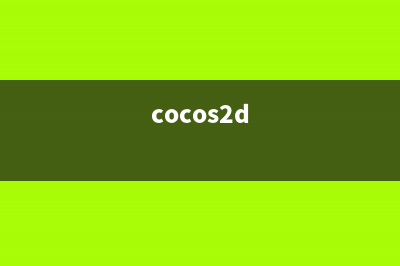位置: 编程技术 - 正文
windows下apache搭建php开发环境(apache安装与配置windows)
编辑:rootadmin推荐整理分享windows下apache搭建php开发环境(apache安装与配置windows),希望有所帮助,仅作参考,欢迎阅读内容。
文章相关热门搜索词:apache wink,windows下apache配置https,window安装apache,windows下apache配置https,window安装apache,apache安装与配置windows,window安装apache,window安装apache,内容如对您有帮助,希望把文章链接给更多的朋友!
本文详细介绍了在Windows下使用Apache2.2./PHP5.3.5/Mysql5.5./phpMyAdmin3.4.9搭建php开发环境。
第一步:下载安装的文件
1. Apache 版本 httpd-2.2.-win-x-no_ssl.msi
2. MySQL 版本 mysql-5.5.-win.msi
3. PHP 版本 php-5.3.5-Win-VC6-x.zip
4. phpMyadmin 版本 phpMyAdmin-3.4.9-all-languages.zip
提示:
1. 建议选择无SSL功能的Apache版本来完成开发,因此我们这里使用了Apache 2.2.-win-x-no ssl.msi。
2. Windows下安装MySQL就选择.msi安装包格式,我们选择了mysql-5.5.-win.msi ,双击根据向导安装即可,简单方便。
3. PHP我们选择用Windows的.zip版本,php-5.3.5-Win-VC6-x.zip。从安全性和性能来说,都是zip版本的好,一般服务器也都是安装这个版本的。
不要下载NTS版本或VC9版本的,因为VC9是专门为IIS定制的,而VC6 是为Apache或其他WEB服务软件提供的。
4. phpMyAdmin是以PHP为基础的在线MySQL管理工具,在进行phpMyAdmin3 安装时需要的PHP环境至少为PHP5.2,MySQL5 以上的版本,我们这里都符合要求。
第二步:安装文件
1. 在要安装的磁盘建一个文件夹。为了管理方便我们在D盘的根目录下创建一个WAMP文件夹。 D:WAMP(WAMP是 windows+apache+mysql+php的缩写)。
2. 在WAMP文件夹下创建一个WWW文件夹,用来存放你的PHP网站程序。D:WAMPWWW。
3. 安装Apache服务器,把Apache服务器安装到 D:WAMPApache 文件夹。具体Apache安装过程可以参考文档 Apache安装图解。
4. 把下载的php-5.3.5-Win-VC6-x解压到 D:WAMPPHP 文件夹。
5. 安装MySql数据库,把MySQL安装到 D:WAMPMySQL文件夹。具体MySQL安装过程可以参考文档 MySQL安装图解。
6. 解压phpMyAdmin-3.4.9-all-languages.zip,然后重命名为phpMyAdmin,将其复制到PHP网站程序目录。结果为 D:WAMPWWWphpMyAdmin。
第三步:配置Apache
首先使用文本编辑工具(推荐 EditPlus )打开 D:WAMPApacheconfhttpd.conf 文件,这个文件是Apache的配置文件,下面几步都是在修改这个文件的内容。
要注意的是修改完 httpd.conf 文件需重新启动Apache服务,新设置才会生效。
1. 设置监听端口
打开 httpd.conf 文件后,找到 Listen(大概在第行),将它后面的数字改为,如下:
Listen
这个参数用来设置Apache服务器的监听端口,一般默认为。修改为 是为了避免和Windows 系统的IIS端口号冲突,如果你没有启用IIS,也可以使用默认的端口号。
2. 让Apache加载PHP模块
找到 #LoadModule vhost_alias_module modules/mod_vhost_alias.so (大概在第行),在这行的后面添加以下内容:
这句意思是以module方式载入PHP5模块。
这句意思就是将.php扩展名的文件作为php脚本执行。你可以使用你喜欢的任何其他扩展名,如 .html、.php5 甚至是 .txt 来执行PHP。
PHPIniDir "D:/WAMP/PHP"
这句用来指定PHP的配置文件php.ini 所在的目录。
如果是Apache 2 以module模块方式运行php5的话,就可以使用 PHPIniDir 指令。
3. 修改网站存放目录
我们知道Apache默认的网站存放目录为Apache安装目录下的htdocs文件夹。当你更改网站存放目录,就必须修改相应的Apache配置。
在配置文件 httpd.conf 中查找 DocumentRoot(大概在行),将其修改为指向网站目录的正确文件夹。我们这里改为
DocumentRoot "D:/WAMP/www"
同时,查找 This should be changed to whatever you set DocumentRoot to(大概在行),在它下面有行 <Directoy 默认的DocumentRoot >,将其修改为你自己配置的DocumentRoot 路径。我们这里修改为:
4. 修改目录首页文件
在配置文件 httpd.conf 中查找 DirectoryIndex index.html (大概在行)将其修改成:
DirectoryIndex 指的是当客户浏览器访问的路径是一个目录时,Apache默认执行的文件。
以我们所修改的为例:当客户浏览器访问一个目录时,Apache会去找该目录下的index.html,如果没有再找index.htm,还没有再找 index.php。都找不到则默认显示该目录下的文件列表。参考文档:如果防止Apache显示文件列表
第四步:配置PHP
打开PHP安装目录,即D:WAMPPHP,我们可以看到目录下有两个这样的文件 php.ini-development 和 php.ini-production,第一个是开发使用的配置文件,第二个是生产环境的配置,因为我们是在本机做开发,所以选择前者。将php.ini-development复制一份到同目录下,并改名为 php.ini。这个php.ini 就是当前使用的配置文件,以下几步都是在修改这个php.ini文件的内容。要注意的是,修改php.ini文件后需重新启动Apache服务,新设置才会生效。
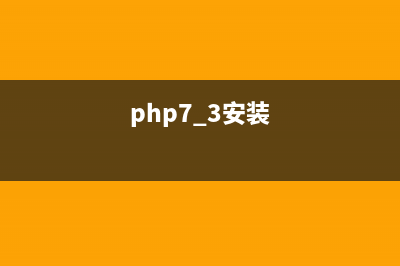
1. 指定PHP扩展库的存放目录
在Windows下PHP的扩展库通常以 DLL 形式存放在PHP的ext目录中。使用文本工具打开php.ini文件,查找extension_dir = "ext"(大概在行),也就是在 On windows 下面那一行。把它前面的分号“;”去除掉,改为如下:
extension_dir 表示PHP扩展库的具体目录,以便调用相应的DLL文件。
2. 开启相应的扩展库
默认情况下许多PHP的扩展库都是关闭的,比如默认PHP不支持连接Mysql数据库,需开启相应的扩展库。这里我们开启一些常用的扩展库。
查找 ; Windows Extensions(大概在行),在它的下面是extension列表。
找到如下扩展:
把以上extension 前面的分号 “;” 去掉。如果你希望加载其它扩展模块,方法相同,只要去掉前面的分号即可。
提示1:重启Apache提示 “unable to load dynamic library......php_curl.dll”,加载php_curl.dll错误。解决方法是拷贝 PHP 目录下的 libeay.dll 和 ssleay.dll 到 windows 目录或 windows/system 目录下,只要是系统 Path 环境变量里包含的路径就可以。如果不想拷贝,你也可以直接把 PHP 路径放到系统 Path 环境变量里。 右击我的电脑=>属性=>高级=>环境变量=>系统变量里有个Path,双击打开,把你的PHP路径加个分号“;”再前面( ;D:WAMPPHP ),添加进去就OK了。重启Apache不再提示该错误。
提示2:Exif 扩展是用来显示图片的 exif 信息的,因为该扩展需要 mbstring.dll 支持,所以必须将 extension=php_exif.dll 这一行写到extension=php_mbstring.dll 的后面。
提示3:如果PHP自带的扩展库不能满足你的需要,你可以去 pecl.php.net 查找并下载你需要的库。windows用户可以去 pecl4win.php.net 或者 下载已经编译好的DLL文件,也可以去 载PECL集合压缩包。
提示4:很多人在找php_zip.dll,其实从php5.3开始已经集成了zip扩展,直接使用就行了。你可以用<&#;php phpinfo() &#;> 找到zip扩展的说明。
3. 让PHP支持短标签
在 php.ini 配置文件查找 short_open_tag = Off (大概在行)把它修改成:short_open_tag = On 让其支持短标签。php的代码一般包含在<&#;php .... &#;>的标签内,设置 short_open_tag = On 之后,可以写成更简洁的形式:<&#; .... &#;>。
4. 配置PHP的Session功能
在使用session功能时,我们必须配置session文件在服务器上的保存目录。我们需要为session建立一个可读写的目录,这个目录最好独立于网站目录之外。
这里把目录上建在了D:WAMPsessiontmp,然后在 php.ini 配置文件中找 ;session.save_path = "/tmp" (大概在行),去掉前面的分号“;” ,改为如下:
5. 配置PHP的文件上传功能
同session一样,在使用PHP文件上传功能时,我们必须要指定一个临时文件夹以完成文件上传功能,否则文件上传功能会失败。我们建立一个可读写的目录文件夹 D:WAMPfileuploadtmp,然后在 php.ini 配置文件中找到 ;upload_tmp_dir = (大概行),修改为:
PHP默认上传文件大小不超过2M,要想上传大于2M的文件,请参考文档 配置php.ini实现文件上传功能。
6. 设置时区
在 php.ini 配置文件查找 ;date.timezone = (大概在行),去掉前面的分号“;” 改为如下:
date.timezone是PHP5.1开始新增加的配置参数,用来设置时区。默认date.timezone是被注释掉的,也就是默认时区是UTC格林威治标准时间。
我们这里改为 date.timezone = PRC(PRC,People's Republic of China,中华人民共和国),也就是日期使用中国的时区。这样可以解决时间相差八小时的问题。
第五步:配置phpMyAdmin
打开phpMyAdmin目录,即D:WAMPWWWphpMyAdmin,我们可以看到目录下有一个config.sample.inc.php 文件,将这个文件复制一份到同目录下,并改名为 config.inc.php。这个config.inc.php 就是phpMyAdmin的配置文件,以下几步都是在修改这个config.inc.php 文件的内容。
1. 设置phpMyAdmin登录方式
打开config.inc.php文件,查找 $cfg['Servers'][$i]['auth_type'] ,设置如下:
这个参数的值设置为cookie,每次登录phpMyAdmin需要输入用户名密码。这也是phpMyAdmin的默认设置。
然后找到 $cfg['blowfish_secret'],设置如下:
此参数用于Cookies的加密,这是设置为admin.com,你可以改成自己的密码。
这里介绍一下phpMyAdmin 的四种登录方式:
cookie:这是phpMyAdmin配置默认的登录方式。需在登录界面输入MySQL的管理账号和密码。 当选择cookie登录方式,还需要设置短语密码 $cfg['blowfish_secret'] ,这个密码用于Cookies的加密。 例如:$cfg['blowfish_secret'] = 'admin.com'; 如果没有设置,登录phpMyAdmin会提示 “配置文件现在需要一个短语密码” 的错误。
config:直接在地浏览器地址栏输入phpMyAdmin登录地址即可登录,任何人都可以访问。用户名和密码提前在配置文件中设定好。 此登录方式必须在配置文件中增加下面2行参数: $cfg['Servers'][$i]['user'] = '你的MySQL登录账号'; $cfg['Servers'][$i]['password'] = '你的MySQL登陆密码; 如果只是在本机器做开发,可以设置为config登录方式,省去每次输入密码的麻烦。
http:弹出一个对话框,输入用户名和密码后进入。signon:类似于页面跳转的登录方式,同时需要设定$cfg['Servers'][$i]['SignonURL'],当你输入phpMyAdmin登录地址后会自动跳转到signonURL设定的网址。
2. 开启phpMyAdmin 高级功能
登录phpMyAdmin 后,在首页面的最下方会提示:“phpMyAdmin 高级功能未全部设置,部分功能不可用”。现在我们来解决这个问题。使用phpMyAdmin的导入功能,导入phpMyAdmin/scripts/create_tables.sql 这个文件,从而建立必要的数据表。
接下来还需要新建一个MySQL用户,并授予其访问上一步操作建立的数据表的权限,这个MYSQL用户称为控制用户,为 phpMyAdmin 高级功能提供支持。
我们这里使用 pma 作为控制用户以及 pmapass 作为控制用户的密码。你可以自行更改。
在phpMyAdmin的SQL查询功能框中输入以下SQL代码:
接着我们在 config.inc.php 中找到 User used to manipulate with storage 这一行。把它下面的2行参数注释(双斜杠“//”)去掉。
结果为:
这两行分别是控制用户和控制用户密码。也就是上边我们创建的那个用户。
接着找到 Storage database and tables 这一行,把下面的几个参数的注释去掉。结果为:
第六步:测试
将如下代码保存为index.php文件,放到D:WAMPWWW目录下面。
然后在浏览器地址栏输入“
微信公众平台开发之配置与请求 一、配置参数define('WEIXIN_APPID','wxzzzzzzzz');define('WEIXIN_APPSECRET','ouewjdsaudsamkh');define('WEIXIN_TOKEN','');define('WEIXIN_NOTIFY_URL','
微信公众平台开发之天气预报功能 最近有项目需求给微信公众号上增加了天气预报功能,使用百度提供的车联网APIV3.0中的天气查询功能实现.先上一张最终效果图:项目需求:有连接好的微
PHP7.0安装笔记整理 年6月日,PHP官网发布消息,正式公开发布PHP7第一版的alpha版本.PHP7特性:PHP7.0.0Alpha1使用新版的ZendEngine引擎,带来了许多新的特性,以下是不完全